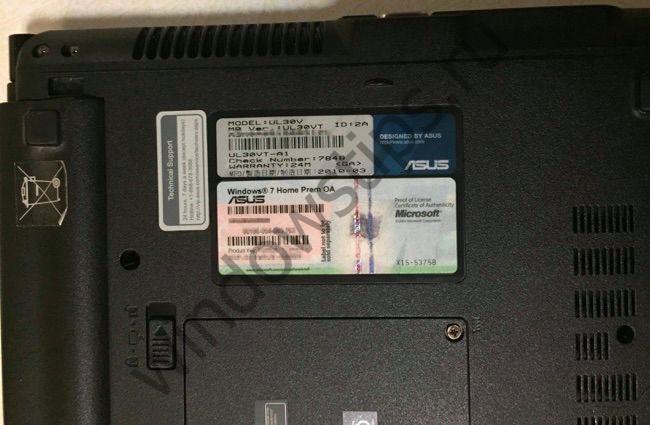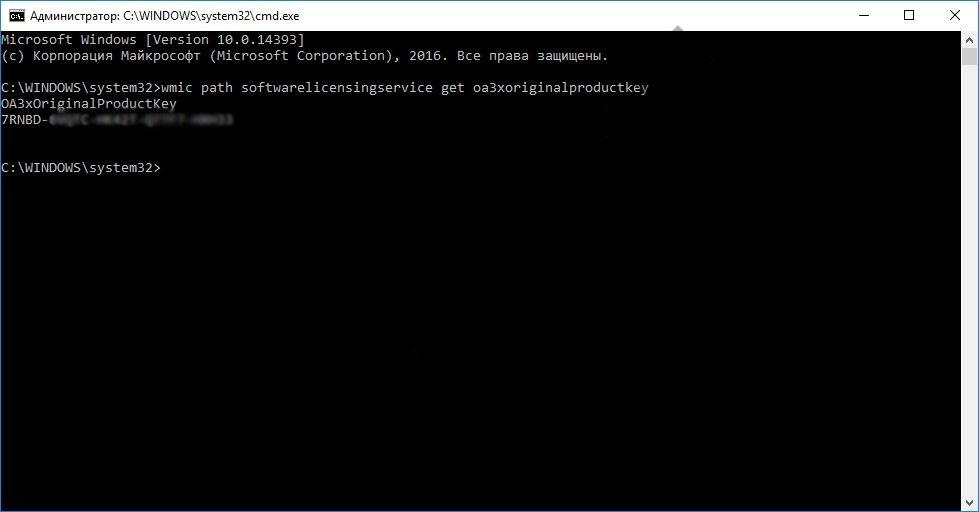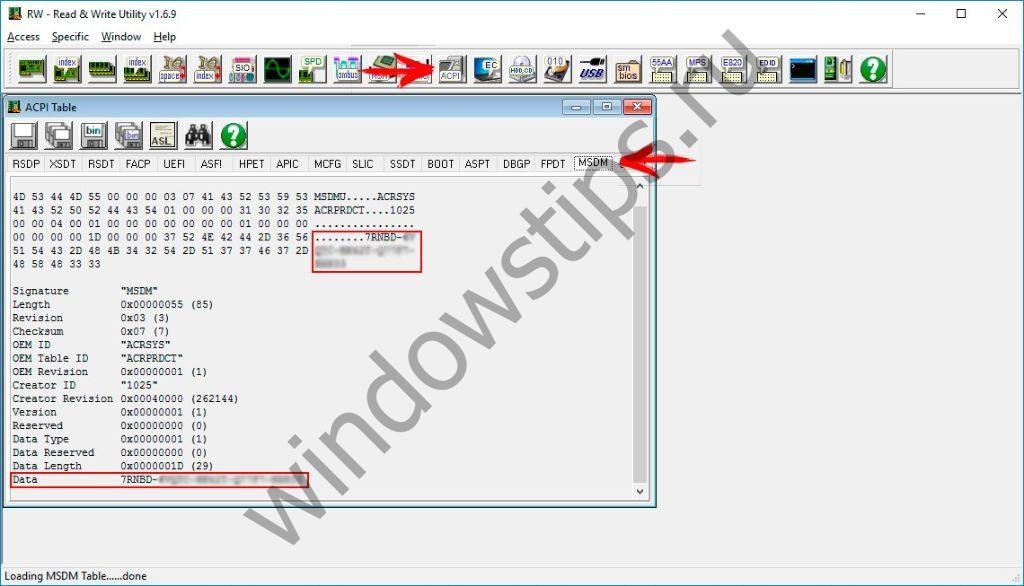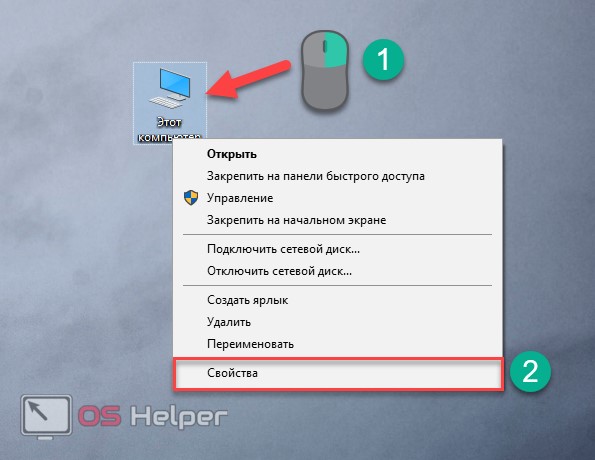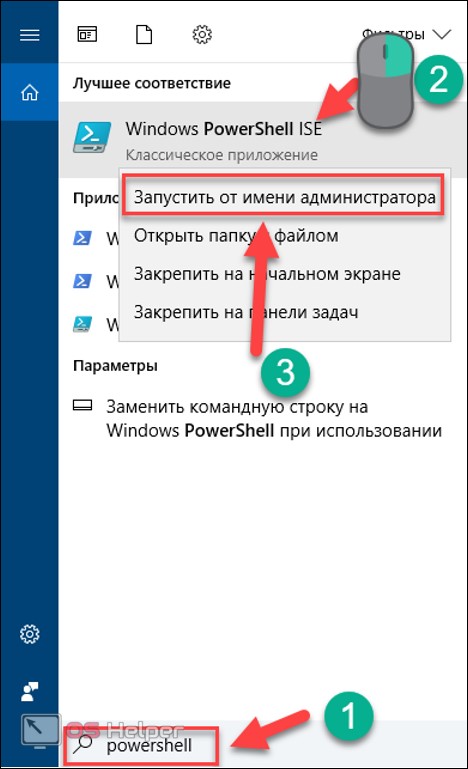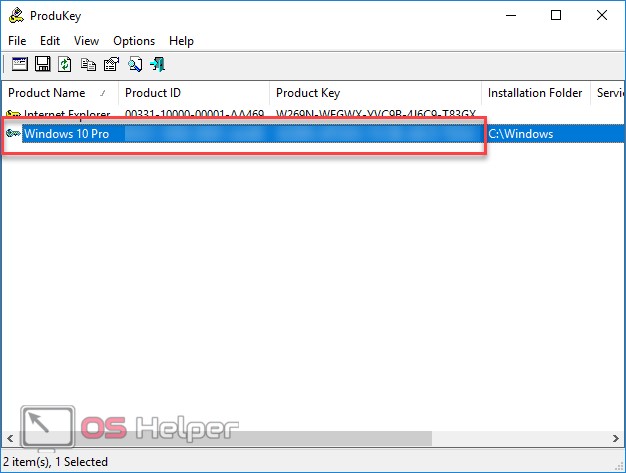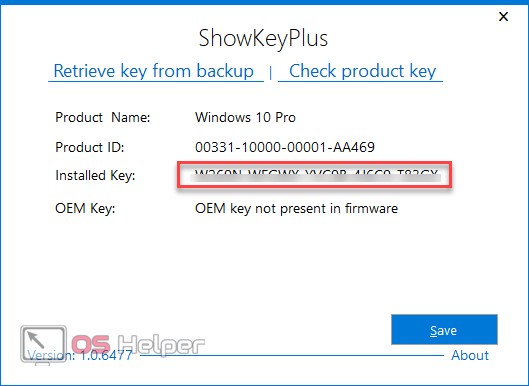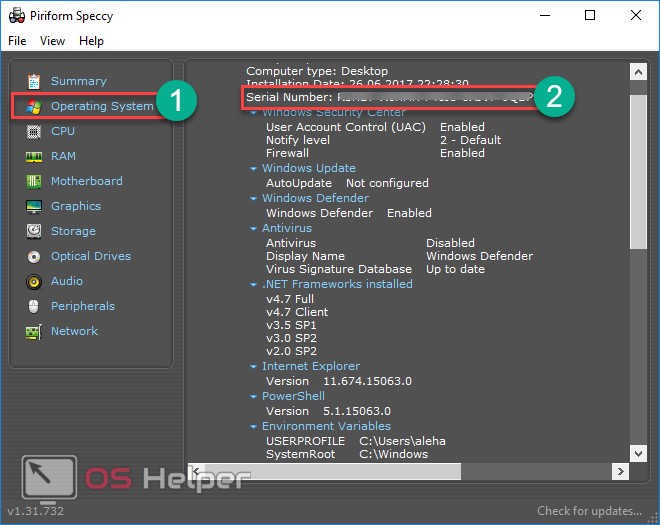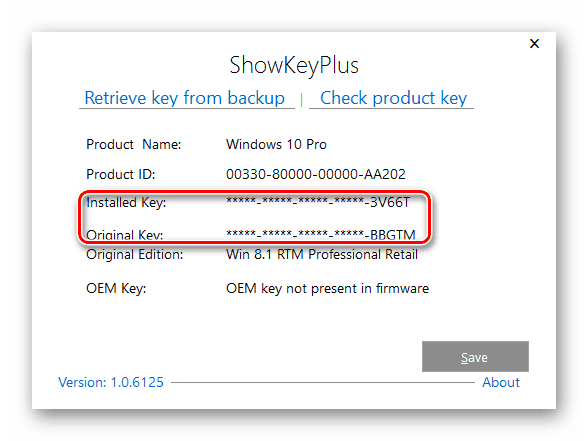Раздели на сайта
Избор на редактора:
- Как да увеличите размера на диск C за сметка на диск D, без да губите данни
- Причини за неизправности на дънната платка Ако чипсетът на дънната платка изгори
- Оригинално име за чат
- Използване на стилове в Excel Как да създадете свой собствен нов стил
- Какви грешки възникват по време на инсталацията?
- Социален статус на човек в обществото
- Пълна интерпретация на грешките
- Как да се обадите директно на „жив“ оператор на Beeline: безплатни телефонни номера
- Основни PDF четци
- Lineage II - Interlude: The Chaotic Throne няма да започне?
реклама
| Къде се намира ключът на Windows? Как да намерите вашия продуктов ключ за Windows или Office |
|
Тази статия ще опише основните методи за определяне на продуктов ключ на Windows за последващо активиране. Активирането на системата е необходимо, ако не искате да виждате черен фон на работния плот, воден знак върху основните приложения, липса на персонализация или по-лошо, системата се рестартира на всеки час. По принцип ще бъдат описани 2 метода: идентификация чрез стикер и идентификация на „свързан“ продуктов ключ. Стикер за ключАко сте закупили устройството с предварително инсталиран инсталиран Windows 7 (или системен модул за версия 8 или 10), тогава в повечето опции продуктовият ключ ще бъде посочен на стикер, описващ версията на ОС. Лаптопите и компютрите „всичко в едно“ най-често имат вграден продуктов ключ. В зависимост от формата на устройството и производителя, стикерите се поставят на различни места. Те могат да бъдат на странични или горни стени системна единица, задната страна на всичко-в-едно, на гърба на лаптопа (също под батерията). Стикер без ключ
Устройствата с предварително инсталиран Windows (OEM) може да имат стикер, който показва, че продуктовият ключ може да се съдържа в SLIC (Таблица с описание на лицензирането на софтуер) на BIOS на устройството. Използването на този метод започна главно с версията на Windows 8, следователно в „седем“ и по-ниски версии няма да е възможно да се използва таблицата SLIC. Има няколко начина за определяне на ключ от SLIC таблица:
Отворете прозорец на командния ред от името на администратор cmdи въведете командата: wmic path softwarelicensingservice вземете oa3xoriginalproductkey
Невъзможно е да се определи ключът за Windows 8, 8.1 или 10 с помощта на тази команда от система Windows 7, но специализиран софтуер за четене на системни SLIC таблици, например RWEverything, може да ви помогне. За да започнете, изтеглете безплатна помощна програмаот официалния уебсайт на RWEverything. Можете да изтеглите както инсталатора, така и преносимата версия на помощната програма. Стартирайте приложението и щракнете върху бутона ACPI Table, след което в прозореца, който се отваря, отидете на раздела MSDM. Необходимата информация ще бъде в реда Данни XXXXX-XXXXX-XXXXX-XXXXX-XXXXX.
Ключът, с който се активира систематаИма моменти, когато стикерът е износен, повреден или замърсен, което затруднява пълното разчитане на продуктовия ключ. Ако операционната система вече е активирана, все още е възможно да откриете продуктовия ключ, който е бил използван за активиране на операционната система. Можете да използвате помощни програми като ProduKey.
Чрез скриптМожете също да разберете ключа за активиране на системата с помощта на вградените системни инструменти. За да направите това, ще трябва да създадете VBS скрипт. Отворете Notepad и копирайте следния текст и запишете във формат *vbs. Задайте WshShell = CreateObject("WScript.Shell") regKey = "HKLM\SOFTWARE\Microsoft\Windows NT\CurrentVersion\" DigitalProductId = WshShell.RegRead(regKey & "DigitalProductId") Win8ProductName = "Име на Windows продукт: " & WshShell.RegRead (regKey & "ProductName") & vbNewLine Win8ProductID = "Windows Product ID: " & WshShell.RegRead(regKey & "ProductID") & vbNewLine Win8ProductKey = ConvertToKey(DigitalProductId) strProductKey ="Windows Key: " & Win8ProductKey Win8ProductID = Win8ProductName & Win8ProductID & strProductKey MsgBox(Win8ProductKey) MsgBox(Win8ProductID) Функция ConvertToKey(regKey) Const KeyOffset = 52 isWin8 = (regKey(66) \ 6) И 1 regKey(66) = (regKey(66) И &HF7) Или ((isWin8 И 2) ) * 4) j = 24 знака = "BCDFGHJKMPQRTVWXY2346789" Do Cur = 0 y = 14 Do Cur = Cur * 256 Cur = regKey(y + KeyOffset) + Cur regKey(y + KeyOffset) = (Cur \ 24) Cur = Cur Mod 24 y = y -1 Loop While y >= 0 j = j -1 winKeyOutput = Mid(Chars, Cur + 1, 1) & winKeyOutput Last = Cur Loop While j >= 0 If (isWin8 = 1) Then keypart1 = Mid(winKeyOutput, 2, Last) insert = "N" winKeyOutput = Replace(winKeyOutput, keypart1, keypart1 & insert, 2, 1, 0) If Last = 0 Then winKeyOutput = insert & winKeyOutput End If a = Mid(winKeyOutput, 1 , 5) b = Mid(winKeyOutput, 6, 5) c = Mid(winKeyOutput, 11, 5) d = Mid(winKeyOutput, 16, 5) e = Mid(winKeyOutput, 21, 5) ConvertToKey = a & "-" & b & "-" & c & "-" & d & "-" & e Крайна функция Бягай този файли ще се покаже в прозореца, който се отваря. Всяко лицензирано копие на операционната система Windows 10 има уникален ключ, който показва активиране инсталирана версия. Ключът се състои от 25 знака, включително английски буквии числа. Без този код и въвеждането му в системата, вашата ОС ще бъде достъпна в рамките на 30 дни от датата на инсталиране. След това компютърът ще ви напомни за необходимостта от активиране и след известно време ще спре да се зарежда напълно. По-долу можете да прочетете как да разберете продуктовия ключ на Windows 10, какви видове ключове има и за какво са необходими. Има два вида серийни номера на операционната система:
Поради разликите между двата вида серийни номера понякога може да възникне объркване. Например, ако деинсталирате предварително инсталираното копие на операционната система и след това инсталирате своя собствена версия, OEM и продуктовият ключ няма да съвпадат. Защо ви трябва ключ?Преди пускането на „десетте“ разработчиците на Microsoft използваха по-прост метод за определяне на уникален код. Серийният номер на предварително инсталираната версия на операционната система винаги се намираше върху стикер на гърба на корпуса на лаптопа или компютъра. С появата на Windows 10 и разпространението на цифрови версии беше решено да се откаже от тази идея. Сега собствениците на „десетте“ трябва да използват нетривиални решения за определяне на серийния ключ. Номерът ще ви е необходим, ако решите да преинсталирате лицензирано копие на операционната система на вашия компютър. При използване на пиратска версия тази операцияне се изисква, тъй като активирането се извършва с помощта на специална програма. Можете също да закупите лиценз за Windows 10 през официалния уебсайт на Microsoft. Как да проверя дали Windows 10 е активиран?Преди да потърсите ключа в системата, проверете дали вашето копие е активирано. Много лесно се прави. За да разрешите проблема, изпълнете следните стъпки:
Сега знаете как да проверите дали инсталираното копие на операционната система е активирано. Сега можете да започнете да търсите лицензен ключ за вашия Windows 10. Къде мога да намеря своя ключ за Windows 10?Можете да намерите ключа за активиране стандартни средстваОС и програми на трети страни. Нека разгледаме всички методи по-подробно:
Намиране на ключа чрез скриптовеIN този методОбсъжда се намирането на лицензен ключ с помощта на Visual Basic Script. Различава се от обикновения команден ред по това, че резултатът от скрипта се визуализира в отделен прозорец. Можете да изтеглите скрипта от. Ако срещнете затруднения с изтеглянето, не се притеснявайте - можете сами да създадете такъв скрипт. Първо трябва да създадете документ в Notepad със следното. След това запишете файла на произволно място на вашия компютър в разделителна способност .vbs с произволно име английски. За да промените разширението, първо трябва да запазите текстов документи след това променете разделителната способност с помощта на функцията за преименуване. След това трябва да стартирате файла с едно просто кликванепри него. Системата трябва да покаже OEM ключна работния плот в отделен прозорец, както е показано на екранната снимка. Щракнете върху OK и ще видите повече подробна информацияотносно инсталираната версия на операционната система:
PowerShellВторият начин за получаване на ключ с помощта на вградената функционалност е да използвате командния ред PowerShell, който е наличен само в Windows 10 (x64). С негова помощ ще получите информация за продуктовия ключ, тоест номера на текущата версия на операционната система.
Редът за инсталиран ключ ще покаже 25-цифрения код на вашата операционна система. Можете да го запазите в отделен текстов файл. Сега нека да разберем къде да проверим сериен номеркъм OEM версията на ОС. Изваждаме ключа от UEFIТози метод ще ви позволи да намерите OEM ключа.
В командния ред въведете комбинацията и натиснете Enter.
Същото действие може да се извърши чрез PowerShell. Отворете отново PowerShell, както е описано по-рано, и въведете командата ( Get-WmiObject -query "изберете * от SoftwareLicensingService").
Вече знаете как да проверите лиценза си с помощта на вградените инструменти на операционната система. Нека да преминем към инструментите на трети страни. За да инсталирате програмата, следвайте връзката. Приложението стартира без инсталация, веднага след изтегляне. Информация за серийните номера на инсталирания софтуер ще се появи в главния прозорец на ProduKey:
Изтеглете програмата безплатно от линка. След стартиране веднага ще можете да прочетете информация за продукта и OEM на един екран:
Други приложенияАко искате да получавате информация не само за лиценза на ОС, но и за целия компютър, можете да използвате една от следните програми:
Софтуерът в тази категория ви позволява да научите всичко за софтуери хардуера, инсталиран на вашия компютър. Информацията включва и серийни номера. Намирането им не е толкова трудно. Например, нека вземем програмата. На главния екран докоснете бутона Оперативенсистема(1). От дясната страна на програмата ще видите СериенНомер(2). По подобен начин можете да намерите серийния номер чрез другите програми, изброени по-горе.
ИзводиИма много начини да намерите продуктовия ключ или OEM ключа на инсталирана операционна система. Статията описва всичко, така че потребителят да може да го използва, като избере метода самостоятелно. Ако даден метод не работи за вас или не разбирате процедурата за извършването му, просто преминете към друг! Най-лесният начин е да използвате автоматизиран софтуер като ProduKey и други. По-опитните потребители могат лесно да се справят със скриптове и команден ред(PowerShell). Видео инструкции
Поздрави на всички в нашия сайт. Повечето потребители имат инсталирана операционна система на своите компютри и лаптопи. Windows система. Версията може да зависи от предпочитанията на конкретен човек. Някой е в крак с времето - инсталира (актуализира) най-новата версия, докато за други е по-удобно да работят с една от предишните версии. Но никой от нас не е имунизиран от неблагоприятни ситуации, след които единственият начинвъзстановяването на работата на системата е преинсталиране на Windows. Това може да е извънредна ситуация, устройството може да е заразено с вирус, след което ще бъде невъзможно да се изпълнят дори прости команди. Но за да преинсталираме системата, трябва да знаем нашата лицензен ключ. Ако сте закупили компютър (лаптоп) с инсталиран Windows в магазин, трябва да сте получили ключ за активиране. Или сте го закупили сами на официалния уебсайт или на достъпни цени. В такива случаи ще знаете кода активиране на windows. Какво да направите, ако загубите тези данни? Как да разберете ключа за активиране на Windows 10? Съществува различни начиниза това. Нека разгледаме един от тях. Той е лек и семпъл. Открийте ключа на Windows 10 с помощта на ShowKeyPlusЗа да разберем кой код от нашата система ще използваме безплатна програма ShowKeyPlus. Не изисква инсталация, лесен е за използване. Можете да изтеглите ShowKeyPlus от официалния уебсайт на https://github.com/Superfly-Inc/ShowKeyPlus/releases Отидете до него и изтеглете нова версияпрограми. Към момента на писане текущата версия е 1.0.6371 В секцията „Изтегляния“ изтеглете архива с програмата. Размерът му е само 1.5Mb. След това отворете и разопаковайте архива в папка с името на архива. За да направите това, щракнете с десния бутон върху него и от контекстно менюизберете желания елемент.
След това, заедно с архива, ще се появи същата папка, в която се намира нашата програма ShowKeyPlus. Сега можете безопасно да прехвърлите самия архив на облачно съхранение- или . По този начин програмата няма да заема място на вашия твърд диск и в същото време винаги ще бъде под ръка. Отидете в папката и стартирайте ShowKeyPlus, като щракнете двукратно върху нея
Ще се отвори прозорец, съдържащ следните данни: Име на продукта- версия на текущата Windows система ПродуктID- код на продукта. Виждаме го и когато отворим системна информация в секцията „Активиране на Windows“. ИнсталиранКлюч- това е нашият лицензен ключ. Затова го копираме на лист хартия или бележник, преди да преинсталираме системата. Най-добре е да направите това веднага след закупуването на устройството или Windows инсталации. Ако възникне повреда, няма да е толкова лесно да го получите. Сега, знаейки вашия код лицензи за windows, можете да преинсталирате системата по всяко време. Нека свърша тук. Всичко хубаво и успех!
Продуктов ключ в Windows 10 OS, както и в повече по-ранни версиина тази операционна система е 25-цифрен код, състоящ се от букви и цифри, който се използва за активиране на системата. Потребителят може да се нуждае от него по време на процеса на преинсталиране на операционната система, така че загубата на ключа е доста неприятно събитие. Но ако това се случи, не се разстройвайте твърде много, тъй като има начини, по които можете да разберете този код. Има няколко програми, с които можете да видите ключа за активиране на Windows 10. Нека разгледаме по-подробно някои от тях. Метод 1: Speccy
Метод 3: ProduKeyProduKey е малка помощна програма, която също не изисква инсталация. Просто трябва да го изтеглите от официалния уебсайт, да го стартирате и да го видите необходимата информация. За разлика от други програми, ProduKey е предназначен само за показване на ключове за активиране и не затрупва потребителите с ненужна информация.
Метод 4: PowerShellМожете също да разберете ключа за активиране с помощта на вградените инструменти на Windows 10. Сред тях PowerShell, системната командна обвивка, заема специално място. За да видите желаната информация, трябва да напишете и изпълните специален скрипт.
За да направите това, изпълнете следната последователност от действия. 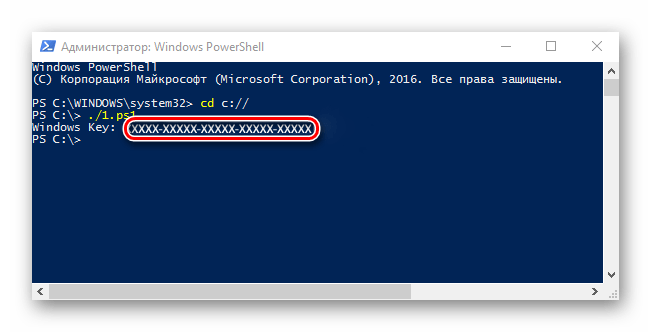 Ако при стартиране на скрипт получите съобщение, че изпълнението на скрипта е забранено, въведете командата Set-ExecutionPolicy RemoteSigned и след това потвърдете решението си с клавиша "Y"И Въведете. Много от нас вероятно са попадали в ситуация, в която е било необходимо разберете ключа на Windows. Обикновено се намира под формата на стикер на дъното на лаптопа, но често се изтрива. Или на DVD дискове, които са все по-малко. По един или друг начин, независимо в каква ситуация се намирате, трябва да можете разберете лицензния ключ на продукта на Windows. Използване на софтуерAida 64 е помощна програма за цялостна компютърна диагностика. Той може да каже на потребителя почти всичко за компютъра, включително въпроса, който ни интересува. Намира се в раздела „Операционна система“, в раздела „Лицензирани“. Също така на помощ ще дойдеПриложение KeyFinder. Ще ви помогне да намерите ключовете за почти целия софтуер, инсталиран на вашия компютър, да не говорим за самия софтуер. операционна система. Просто стартирайте KeyFinder и използвайте мишката, за да маркирате името на софтуера.
Списъкът със софтуер може да отнеме много време. Но мисля, че продуктите, описани в тази статия, ще бъдат много подходящи не само за начинаещи, но и за напреднали потребители. Въвеждане на ключа за активиранеИма потребители, за които преинсталирането на операционната система е истински проблем, тъй като нямат представа как да я използват Windows ключ 7. Както се оказва, тук няма нищо необичайно. В момента чиста инсталациятрябва да се приложи по време на стъпката на конфигуриране. Първо се създава акаунт, след което се появява екран с молба да въведете номера на вашия продукт. Включва 25 знака. След това трябва да активирате.
Операционната система, която вече е инсталирана, трябва да бъде активирана до един месец. Чрез свойствата на „Моят компютър“. Прозорецът за преглед на информация има колона „Активиране на Windows“.
|
| Прочетете: |
|---|
Популярни:
Нов
- Причини за неизправности на дънната платка Ако чипсетът на дънната платка изгори
- Оригинално име за чат
- Използване на стилове в Excel Как да създадете свой собствен нов стил
- Какви грешки възникват по време на инсталацията?
- Социален статус на човек в обществото
- Пълна интерпретация на грешките
- Как да се обадите директно на „жив“ оператор на Beeline: безплатни телефонни номера
- Основни PDF четци
- Lineage II - Interlude: The Chaotic Throne няма да започне?
- Възстановяване на парола за Excel